Melihat label
Halaman ini menjelaskan cara melihat label pada resource BigQuery.
Anda dapat melihat label dengan:
- Menggunakan Google Cloud console
- Membuat kueri tampilan
INFORMATION_SCHEMA - Menggunakan perintah
bq showalat command line bq - Memanggil metode API
datasets.getatautables.get - Menggunakan library klien
Karena tampilan diperlakukan seperti resource tabel, Anda harus menggunakan metode tables.get untuk mendapatkan informasi label untuk tampilan dan tabel.
Sebelum memulai
Berikan peran Identity and Access Management (IAM) yang memberi pengguna izin yang diperlukan untuk melakukan setiap tugas dalam dokumen ini.
Izin yang diperlukan
Izin yang diperlukan untuk melihat label bergantung pada jenis resource yang dapat Anda akses. Untuk melakukan tugas dalam dokumen ini, Anda memerlukan izin berikut.
Izin untuk melihat detail set data
Untuk melihat detail set data, Anda memerlukan izin IAM bigquery.datasets.get.
Setiap peran IAM yang telah ditetapkan berikut menyertakan izin yang Anda perlukan untuk melihat detail set data:
roles/bigquery.userroles/bigquery.metadataViewerroles/bigquery.dataViewerroles/bigquery.dataOwnerroles/bigquery.dataEditorroles/bigquery.admin
Selain itu, jika memiliki izin bigquery.datasets.create, Anda dapat melihat detail set data yang dibuat.
Untuk mengetahui informasi selengkapnya tentang peran dan izin IAM di BigQuery, lihat Peran dan izin bawaan.
Izin untuk melihat tabel atau melihat detail
Untuk melihat tabel atau detail tampilan, Anda memerlukan izin IAM bigquery.tables.get.
Semua peran IAM yang telah ditetapkan mencakup izin yang diperlukan untuk melihat tabel atau melihat detail kecuali untuk roles/bigquery.user dan roles/bigquery.jobUser.
Selain itu, jika memiliki izin bigquery.datasets.create, Anda dapat melihat detail tabel dan tampilan di set data yang Anda buat.
Untuk mengetahui informasi selengkapnya tentang peran dan izin IAM di BigQuery, lihat Peran dan izin bawaan.
Izin untuk melihat detail tugas
Untuk melihat detail tugas, Anda memerlukan izin IAM bigquery.jobs.get.
Setiap peran IAM yang telah ditetapkan berikut mencakup izin yang Anda perlukan untuk melihat detail tugas:
roles/bigquery.admin(memungkinkan Anda melihat detail semua tugas dalam project)roles/bigquery.user(memungkinkan Anda melihat detail tugas)roles/bigquery.jobUser(memungkinkan Anda melihat detail tugas)
Untuk mengetahui informasi selengkapnya tentang peran dan izin IAM di BigQuery, lihat Peran dan izin bawaan.
Melihat set data, tabel, dan label tampilan
Untuk melihat label resource, pilih salah satu opsi berikut:
Konsol
Untuk set data, halaman detail set data akan terbuka otomatis. Untuk tabel dan tampilan, klik Details untuk membuka halaman detail. Informasi label akan muncul dalam tabel informasi untuk resource tersebut.
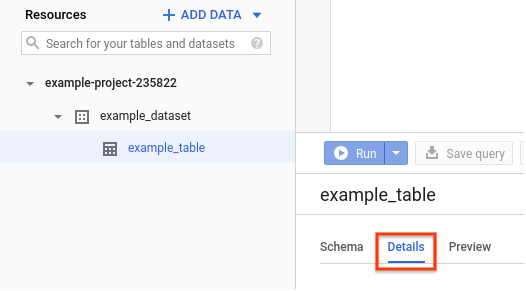
SQL
Buat kueri tampilan INFORMATION_SCHEMA.SCHEMATA_OPTIONS untuk melihat label di set data, atau tampilan INFORMATION_SCHEMA.TABLE_OPTIONS untuk melihat label di sebuah tabel. Misalnya, kueri SQL berikut menampilkan label pada set data bernama mydataset:
Di Google Cloud konsol, buka halaman BigQuery.
Di editor kueri, masukkan pernyataan berikut:
SELECT * FROM INFORMATION_SCHEMA.SCHEMATA_OPTIONS WHERE schema_name = 'mydataset' AND option_name = 'labels';
Klik Run.
Untuk mengetahui informasi selengkapnya tentang cara menjalankan kueri, lihat artikel Menjalankan kueri interaktif.
bq
Gunakan perintah bq show dengan ID resource. Flag --format dapat digunakan untuk mengontrol output. Jika resource berada dalam project selain project default Anda, tambahkan project ID dalam format berikut: [PROJECT_ID]:[DATASET]. Agar mudah dibaca, output dikontrol dengan menyetel flag --format ke pretty.
bq show --format=pretty [RESOURCE_ID]
Dengan [RESOURCE_ID] adalah set data, tabel, tampilan, atau ID tugas yang valid.
Contoh:
Masukkan perintah berikut untuk menampilkan label untuk mydataset di project default Anda.
bq show --format=pretty mydataset
Outputnya akan terlihat seperti berikut:
+-----------------+--------------------------------------------------------+---------------------+ | Last modified | ACLs | Labels | +-----------------+--------------------------------------------------------+---------------------+ | 11 Jul 19:34:34 | Owners: | department:shipping | | | projectOwners, | | | | Writers: | | | | projectWriters | | | | Readers: | | | | projectReaders | | +-----------------+--------------------------------------------------------+---------------------+
Masukkan perintah berikut guna menampilkan label untuk mydataset.mytable.
mydataset ada di myotherproject, bukan di project default Anda.
bq show --format=pretty myotherproject:mydataset.mytable
Outputnya akan terlihat seperti berikut untuk tabel yang dikelompokkan:
+-----------------+------------------------------+------------+-------------+-----------------+------------------------------------------------+------------------+---------+ | Last modified | Schema | Total Rows | Total Bytes | Expiration | Time Partitioning | Clustered Fields | Labels | +-----------------+------------------------------+------------+-------------+-----------------+------------------------------------------------+------------------+---------+ | 25 Jun 19:28:14 | |- timestamp: timestamp | 0 | 0 | 25 Jul 19:28:14 | DAY (field: timestamp, expirationMs: 86400000) | customer_id | org:dev | | | |- customer_id: string | | | | | | | | | |- transaction_amount: float | | | | | | | +-----------------+------------------------------+------------+-------------+-----------------+------------------------------------------------+------------------+---------+
API
Panggil metode datasets.get atau metode tables.get. Respons mencakup semua label yang terkait dengan resource tersebut.
Atau, Anda dapat menggunakan datasets.list untuk melihat label beberapa set data atau tables.list guna melihat label untuk beberapa tabel dan tampilan.
Karena tampilan diperlakukan seperti resource tabel, Anda harus menggunakan metode tables.get dan tables.list guna melihat informasi label untuk tampilan dan tabel.
Go
Sebelum mencoba contoh ini, ikuti petunjuk penyiapan Go di Panduan memulai BigQuery menggunakan library klien. Untuk mengetahui informasi selengkapnya, lihat Dokumentasi referensi BigQuery Go API.
Untuk melakukan autentikasi ke BigQuery, siapkan Kredensial Default Aplikasi. Untuk mengetahui informasi selengkapnya, lihat Menyiapkan autentikasi untuk library klien.
Java
Sebelum mencoba contoh ini, ikuti petunjuk penyiapan Java di Panduan memulai BigQuery menggunakan library klien. Untuk mengetahui informasi selengkapnya, lihat Dokumentasi referensi BigQuery Java API.
Untuk melakukan autentikasi ke BigQuery, siapkan Kredensial Default Aplikasi. Untuk mengetahui informasi selengkapnya, lihat Menyiapkan autentikasi untuk library klien.
Node.js
Sebelum mencoba contoh ini, ikuti petunjuk penyiapan Node.js di Panduan memulai BigQuery menggunakan library klien. Untuk mengetahui informasi selengkapnya, lihat Dokumentasi referensi BigQuery Node.js API.
Untuk melakukan autentikasi ke BigQuery, siapkan Kredensial Default Aplikasi. Untuk mengetahui informasi selengkapnya, lihat Menyiapkan autentikasi untuk library klien.
Python
Sebelum mencoba contoh ini, ikuti petunjuk penyiapan Python di Panduan memulai BigQuery menggunakan library klien. Untuk mengetahui informasi selengkapnya, lihat Dokumentasi referensi BigQuery Python API.
Untuk melakukan autentikasi ke BigQuery, siapkan Kredensial Default Aplikasi. Untuk mengetahui informasi selengkapnya, lihat Menyiapkan autentikasi untuk library klien.
Melihat label tabel
Go
Sebelum mencoba contoh ini, ikuti petunjuk penyiapan Go di Panduan memulai BigQuery menggunakan library klien. Untuk mengetahui informasi selengkapnya, lihat Dokumentasi referensi BigQuery Go API.
Untuk melakukan autentikasi ke BigQuery, siapkan Kredensial Default Aplikasi. Untuk mengetahui informasi selengkapnya, lihat Menyiapkan autentikasi untuk library klien.
Java
Sebelum mencoba contoh ini, ikuti petunjuk penyiapan Java di Panduan memulai BigQuery menggunakan library klien. Untuk mengetahui informasi selengkapnya, lihat Dokumentasi referensi BigQuery Java API.
Untuk melakukan autentikasi ke BigQuery, siapkan Kredensial Default Aplikasi. Untuk mengetahui informasi selengkapnya, lihat Menyiapkan autentikasi untuk library klien.
Node.js
Sebelum mencoba contoh ini, ikuti petunjuk penyiapan Node.js di Panduan memulai BigQuery menggunakan library klien. Untuk mengetahui informasi selengkapnya, lihat Dokumentasi referensi BigQuery Node.js API.
Untuk melakukan autentikasi ke BigQuery, siapkan Kredensial Default Aplikasi. Untuk mengetahui informasi selengkapnya, lihat Menyiapkan autentikasi untuk library klien.
Python
Sebelum mencoba contoh ini, ikuti petunjuk penyiapan Python di Panduan memulai BigQuery menggunakan library klien. Untuk mengetahui informasi selengkapnya, lihat Dokumentasi referensi BigQuery Python API.
Untuk melakukan autentikasi ke BigQuery, siapkan Kredensial Default Aplikasi. Untuk mengetahui informasi selengkapnya, lihat Menyiapkan autentikasi untuk library klien.
Melihat label tugas
Untuk melihat label pada tugas, pilih salah satu opsi berikut:
SQL
Buat kueri tampilan INFORMATION_SCHEMA.JOB_BY_* untuk melihat label pada tugas. Misalnya, kueri SQL berikut menampilkan teks kueri dan label pada tugas yang dikirimkan oleh pengguna saat ini dalam project saat ini:
Di Google Cloud konsol, buka halaman BigQuery.
Di editor kueri, masukkan pernyataan berikut:
SELECT query, labels FROM INFORMATION_SCHEMA.JOBS_BY_USER;
Klik Run.
Untuk mengetahui informasi selengkapnya tentang cara menjalankan kueri, lihat artikel Menjalankan kueri interaktif.
bq
Untuk melihat label tugas kueri menggunakan alat command line bq, masukkan perintah bq show -j dengan ID tugas dari tugas kueri tersebut. Flag --format dapat digunakan untuk mengontrol output. Misalnya, jika tugas kueri Anda memiliki ID tugas bqjob_r1234d57f78901_000023746d4q12_1, masukkan perintah berikut:
bq show -j --format=pretty bqjob_r1234d57f78901_000023746d4q12_1
Outputnya akan terlihat seperti berikut ini:
+----------+---------+-----------------+----------+-------------------+-----------------+--------------+----------------------+ | Job Type | State | Start Time | Duration | User Email | Bytes Processed | Bytes Billed | Labels | +----------+---------+-----------------+----------+-------------------+-----------------+--------------+----------------------+ | query | SUCCESS | 03 Dec 15:00:41 | 0:00:00 | email@example.com | 255 | 10485760 | department:shipping | | | | | | | | | costcenter:logistics | +----------+---------+-----------------+----------+-------------------+-----------------+--------------+----------------------+
API
Panggil metode jobs.get. Respons mencakup semua label yang terkait dengan resource tersebut.
Melihat label reservasi
Untuk melihat label pada reservasi, pilih salah satu opsi berikut:
SQL
Buat kueri tampilan INFORMATION_SCHEMA.RESERVATIONS untuk melihat label pada
pemesanan. Misalnya, kueri SQL berikut menampilkan nama dan label reservasi:
Di Google Cloud konsol, buka halaman BigQuery.
Di editor kueri, masukkan pernyataan berikut:
SELECT reservation_name, labels FROM INFORMATION_SCHEMA.RESERVATIONS WHERE reservation_name = RESERVATION_NAME;
Ganti kode berikut:
RESERVATION_NAME: nama pemesanan.
Klik Run.
Untuk mengetahui informasi selengkapnya tentang cara menjalankan kueri, lihat artikel Menjalankan kueri interaktif.
bq
Gunakan perintah bq show
untuk melihat label reservasi.
bq show --format=prettyjson --reservation=true --location=LOCATION RESERVATION_NAME
Ganti kode berikut:
LOCATION: lokasi pemesanan.RESERVATION_NAME: nama pemesanan.
Outputnya terlihat mirip dengan yang berikut ini:
{
"autoscale": {
"maxSlots": "100"
},
"creationTime": "2023-10-26T15:16:28.196940Z",
"edition": "ENTERPRISE",
"labels": {
"department": "shipping"
},
"name": "projects/myproject/locations/US/reservations/myreservation",
"updateTime": "2025-06-05T19:37:28.125914Z"
}
Langkah berikutnya
- Pelajari cara menambahkan label ke resource BigQuery.
- Pelajari cara memperbarui label pada resource BigQuery.
- Pelajari cara memfilter resource menggunakan label.
- Pelajari cara menghapus label di resource BigQuery.
- Baca tentang menggunakan label di dokumentasi Resource Manager.

